
A Windows Sandbox nem indul el: telepítse az angol nyelvű Windows 10 1903 szoftvert, és elrövidítse
Windows Sandbox - az operációs rendszerbe beépített megoldás a gyanús EXE fájlok tesztelésére és a kétes programok telepítésére, egy "hiperviszony", egy virtuális környezet, amely a Windows 10 1903 valódi környezetének emulációjára korlátozódik. . Mindezt - szubjektív értékeléseimmel együtt - később mutatjuk be, a 2019. májusi frissítés összes újdásának tesztelésének eredményei alapján. Ebben a cikkben csak a Windows Sandbox feltárásának akadályait fogjuk legyőzni..
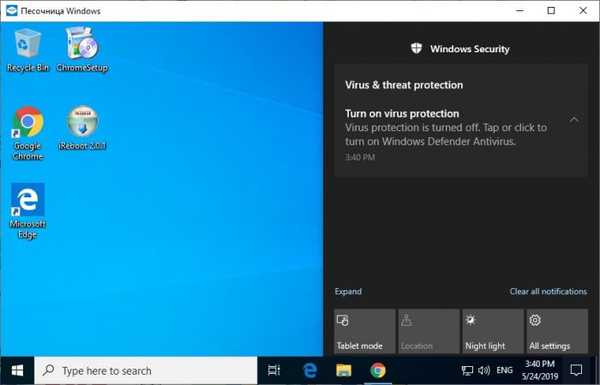
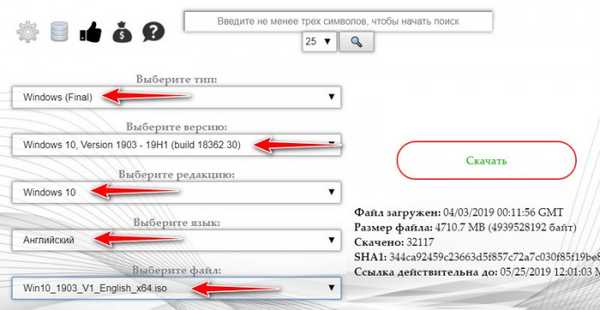
Telepítse a Windows 10 1903-at. Aktiválja a homokozó összetevőt. Ehhez hívja meg a helyi menüt a "Start" menüben. Válassza az "Alkalmazások és szolgáltatások" lehetőséget..
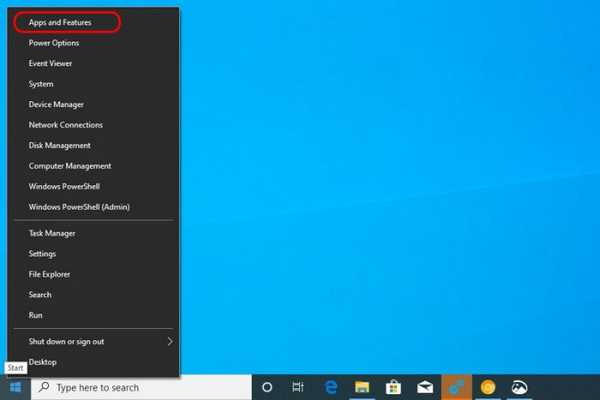
A megnyíló szakaszban az alkalmazások rendszerbeállításai kattintson a "Programok és szolgáltatások" elemre..
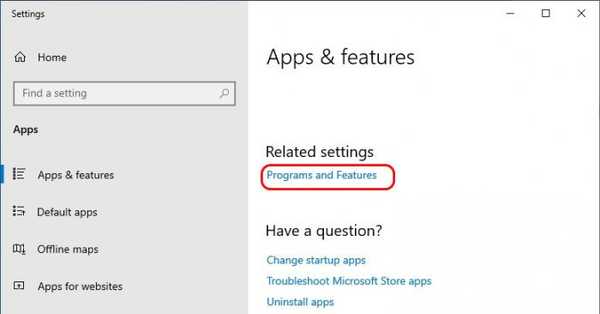
Bejutunk a programok és a vezérlőpanel összetevőinek telepítési környezetébe. Kattintson ide a "Windows szolgáltatások be- vagy kikapcsolása" linkre.
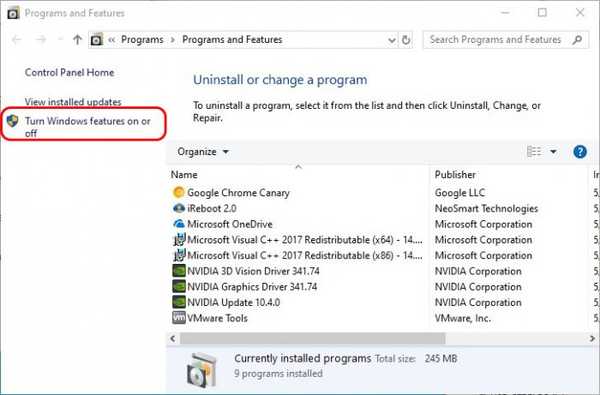
És aktiválja a "Windows Sandbox" elemet.
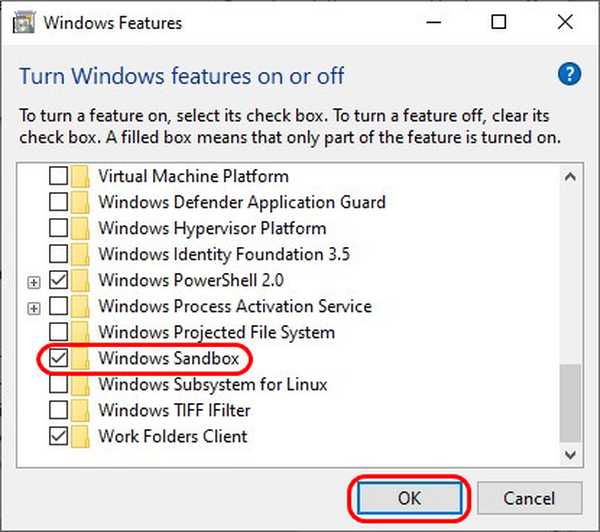
A változások bevezetése után újraindítjuk a rendszert.
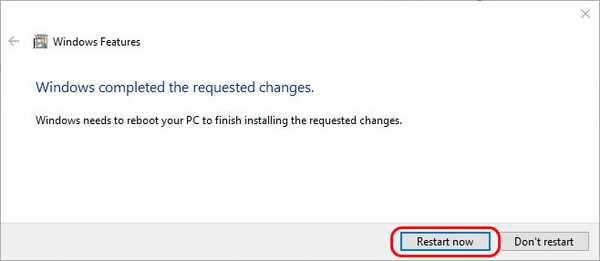
És futtathatjuk és tesztelhetjük a homokozóot. Normál, szokásos alkalmazásként indul: a „Start” menüben a „Windows Sandbox” parancsikont keressük. Most csak az operációs rendszer elrövidítése marad. A teszteim kimutatták, hogy az orosz lokalizációs csomag telepítése után a homokozó továbbra is működik, és nem ütközik hibával.
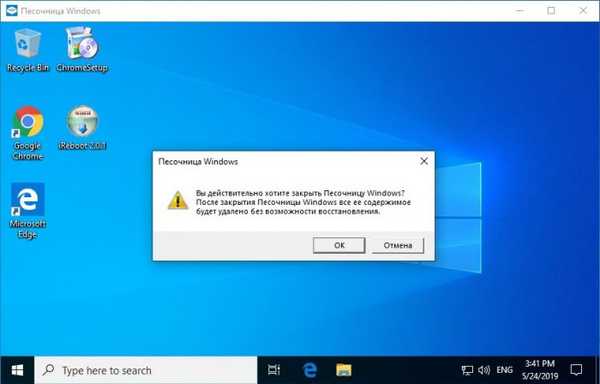
Hogyan lehet elrövidíteni a Windows 10 rendszert? Ugrunk a rendszerbeállításokhoz, az "Idő és nyelv" szakasz, a "Nyelv" alszakaszhoz. Kattintson az "A kívánt nyelv hozzáadása" elemre..
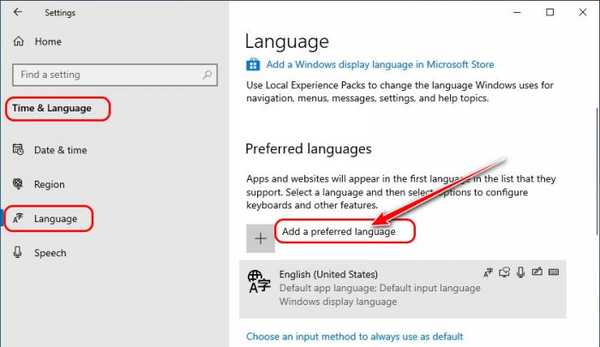
Oroszországi lokalizációs csomagot keresünk, kattintson rá, kattintson a "Tovább".
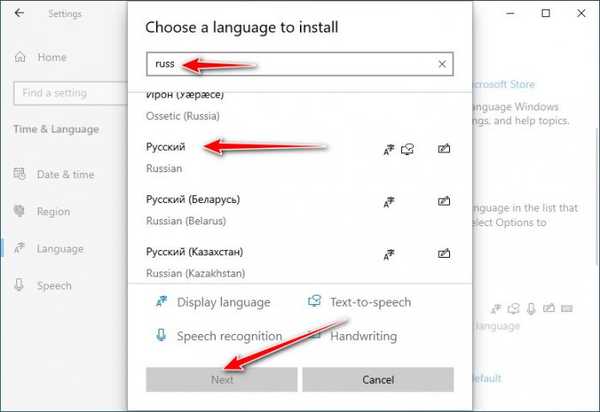
Jelölje be a "Beállítás a megjelenítési nyelvként" jelölőnégyzetet, hogy a telepítés után azonnal a rendszerhez rendelje azt mint a fő nyelvet. És kattintson az "Install".
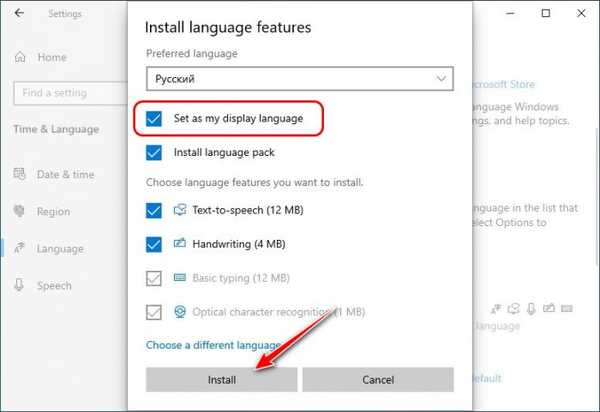
Ennek eredményeként kilépünk a rendszerből.
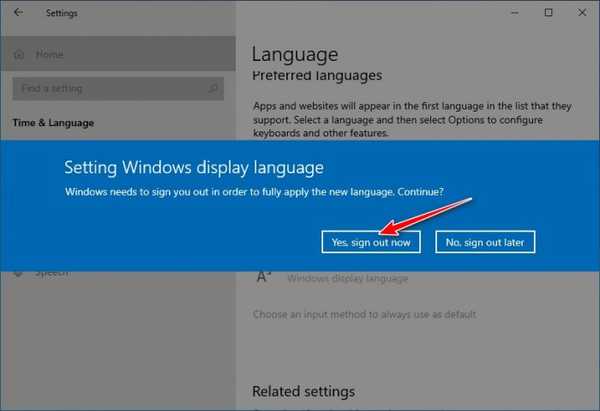
És ismét belemegyünk bele.
***
Barátaim, a cikk nem mutatja a teljes elrövidítés folyamatát, nem fordítottuk le oroszra azokat a adminisztratív paramétereket, amelyek a zárolási képernyő rendszerterületéért és a szokásos UWP alkalmazásokért felelősek. Ha az adminisztratív paramétereket is elrövidítjük, akkor a rendszert egyszerűen orosz nyelvű együttessé alakítjuk. Ennek megfelelően hibát tapasztalunk a Windows Sandbox indításakor. Ezért ideiglenesen, amíg a Microsoft nem oldja meg a problémát, fenn kell tartania egy nem szervezett rendszert. Sajnos van, amit megvan.Címkék a cikkhez: Virtuális gépek vírusai











